Rozszerzalne kontenery, takie jak JPEG i PNG, mogą z łatwością przechowywać wysokiej jakości obraz z kompresją. Jednak istnieje problem, ponieważ te kontenery próbek kompresują obraz, aby go zmniejszyć. Niektóre dane kolorów są tracone podczas przetwarzania obrazu. Lepiej mieć nieskompresowany plik, taki jak BMP, do profesjonalnej edycji i zawierający obrazy w bitmapie. Więc jeśli jesteś zainteresowany konwertowanie obrazów do BMP rozszerzenie, będziesz potrzebować narzędzia takiego jak to, które mamy poniżej, aby łatwo przeprowadzić konwersję.
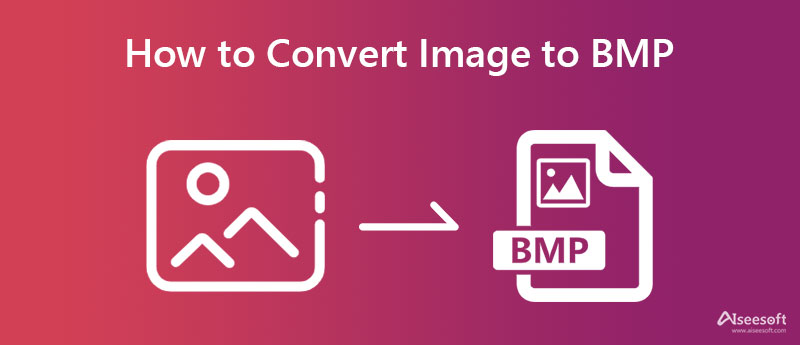
Wszystkie dodane tutaj konwertery są dokładnie sprawdzane, aby sprawdzić, czy bez problemu przekonwertują plik na rozszerzenie BMP. Ponieważ wszystkie z nich są konwerterami internetowymi, aby z nich korzystać, potrzebujesz silnego połączenia internetowego i przeglądarki internetowej na swoim urządzeniu. Wybierz, który z tych trzech odpowiada Twoim potrzebom w zakresie konwersji plików graficznych do formatu BMP.
Convertio jest typowym zastosowaniem do konwersji obrazów do formatu BMP w Internecie. Posiada jeden z unikalnych sposobów konwertowania plików dzięki swoim funkcjom i intuicyjności. Chociaż nie masz doświadczenia w konwertowaniu plików, możesz użyć tego oprogramowania do przekształcenia prawie wszystkiego, obrazów, filmów, dokumentów, tekstu itp. w nowy format. Chociaż jest tak samo skuteczny jak konwerter, istnieją ograniczenia co do rozmiaru pliku, więc jeśli chcesz usunąć te ograniczenia, musisz kupić najwyższy poziom oferowany przez tę aplikację. Oto kroki, jak korzystać z tej aplikacji.
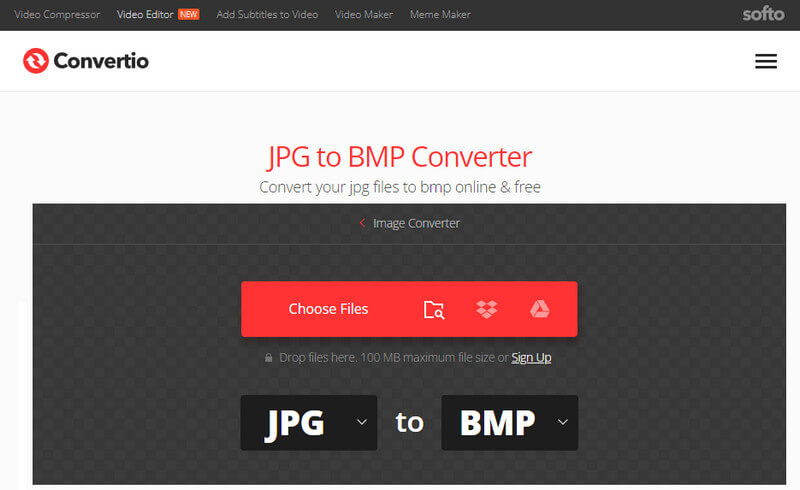
Kroki, jak korzystać z Convertio:
CloudConvert to popularne rozwiązanie do konwersji plików, do którego można uzyskać dostęp w Internecie, które może przekonwertować ponad 200 filmów, plików audio, obrazów, dokumentów, archiwów, arkuszy kalkulacyjnych i innych do standardowego formatu. Dzięki niemu możesz konwertuj BMP na PDF kiedy jest to potrzebne. Dzięki jej ofertom wielu użytkowników pokochało możliwości tej aplikacji. Ta aplikacja ma prosty interfejs, dzięki czemu jest intuicyjna dla początkujących, którzy muszą konwertować. Oprócz procesu konwersji możesz również użyć tego, aby dowiedzieć się, jak edytować obrazy BMP, dostosowując zaawansowane opcje. Jeśli więc to narzędzie jest tym, co najbardziej lubisz, wykonaj poniższe czynności.
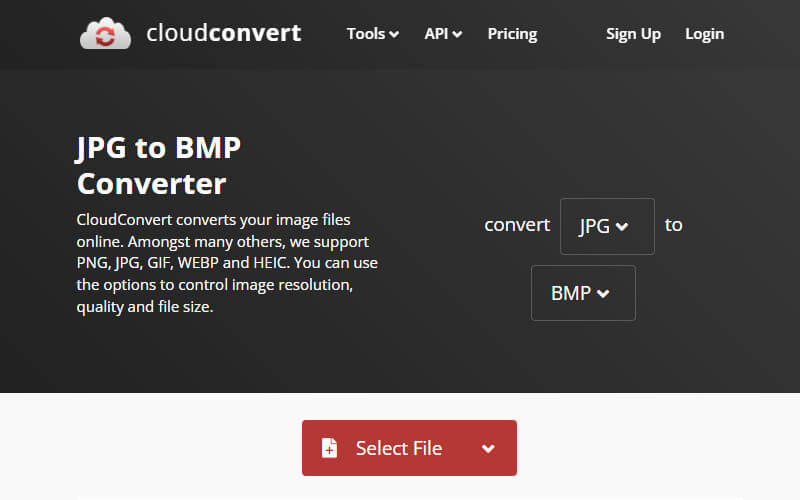
Kroki, jak korzystać z CloudConvert:
Wreszcie Zamzar jest najczęściej używany do zmiany obrazu na BMP. Stał się najczęściej używany, ponieważ po trzech procesach uzyskasz pożądany format pliku. Podobnie jak w przypadku innych konwerterów, możesz tutaj zmienić więcej plików innych niż obrazy. Chociaż konwerter obsługuje konwersję wsadową, nadal jest ograniczony do przetwarzania maksymalnie pięciu obrazów za darmo. Będziesz musiał nabyć plan, aby zrobić więcej z tą aplikacją. Jeśli więc ta aplikacja jest Twoim rozwiązaniem, wykonaj czynności opisane tutaj.
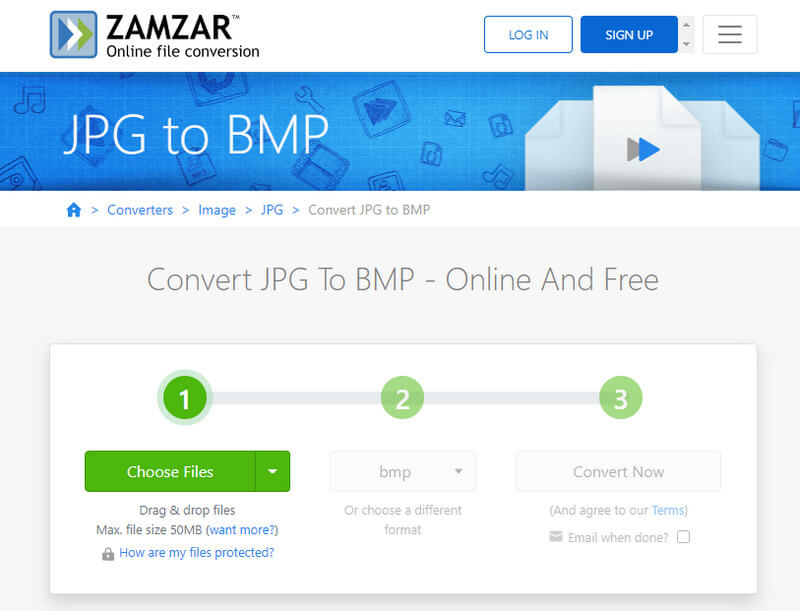
Kroki, jak korzystać z Zamzar:
Darmowy konwerter obrazów Aiseesoft online to nasza zalecana aplikacja do konwersji BMP do nowego formatu bez utraty jakości. Mimo że BMP jest powszechnie używany, jego rozmiar pliku jest większy niż JPEG, PNG i GIF. Jeśli więc chcesz, aby rozmiar pliku był mniejszy przy tej samej jakości, co BMP, lepiej zacznij konwertować obrazy za pomocą tej aplikacji. Dzięki szybkości i konwersji partii wydaje się, że nic nie stoi na przeszkodzie, aby przekonwertować wiele plików BMP na nowy format. Chcesz wiedzieć, jak działa ta aplikacja? Jeśli tak, wykonaj czynności podane poniżej.
Kroki dotyczące korzystania z darmowego konwertera obrazów Aiseesoft online:
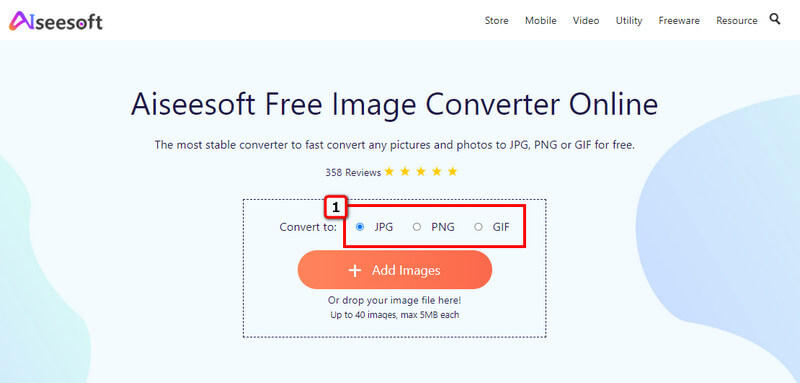
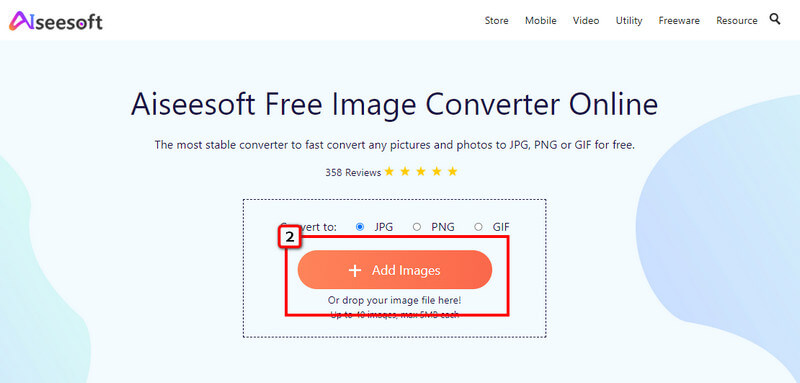
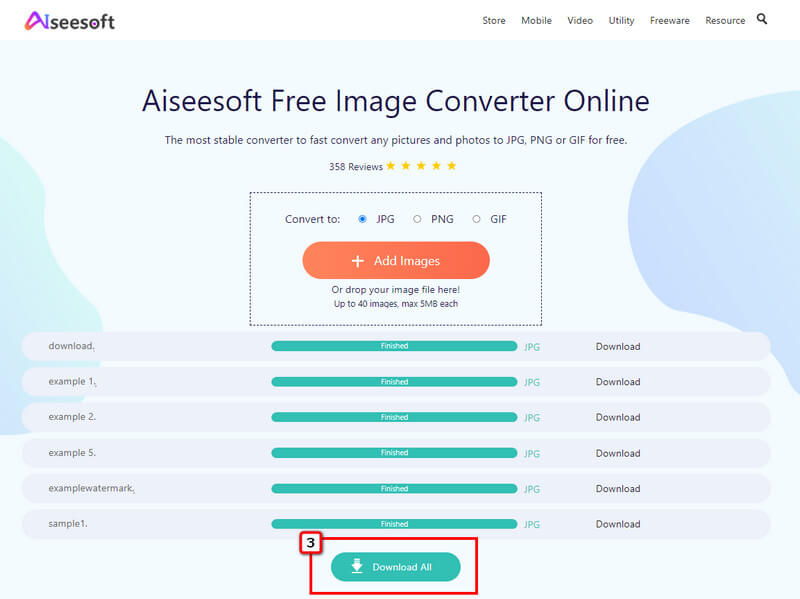
Czy istnieje sposób na zmniejszenie rozmiaru BMP?
Cóż, możesz użyć resizera BMP, aby zmniejszyć rozmiar pliku, dzięki czemu możesz przechowywać więcej plików BMP w swojej pamięci. Ponieważ BMP jest nieskompresowanym plikiem, zdarzają się sytuacje, w których niektóre dane zostaną utracone podczas kompresji, więc lepiej jest poszukać najlepszego sposobu zmiana rozmiaru BMP bez obniżania jakości.
Gdzie mogę przekonwertować obraz do BMP?
Ponieważ dołączona aplikacja jest tutaj oparta na Internecie, możesz zacząć używać ich do konwertowania obrazów na BMP za pomocą Safari lub innych przeglądarek innych firm na komputerze Mac.
Czy BMP jest formatem rastrowym?
Tak, BMP to format obrazu rastrowego, taki jak PNG i JPEG. Jednak nie obsługuje przezroczystości, takiej jak PNG, i nie jest używany do fotografii, takiej jak JPEG. Jednak najlepiej nadaje się do wyświetlania wysokiej jakości obrazów do przechowywania zdjęć do wydrukowania w systemie Windows.
Wnioski
In konwertowanie obrazów do BMP, nie musisz pobierać konwertera na swój komputer. Zamiast tego skorzystaj z internetowych konwerterów, o których wspominaliśmy w tym artykule. Chociaż zapewniają eksport obrazów w formacie BMP, ich sposoby i skuteczność konwersji pliku różnią się od siebie. Czasami użytkownicy szukają sposobu na konwersję BMP do nowego standardowego formatu, takiego jak JPG, PNG i GIF. Możesz uzyskać końcowy wynik, jak wspomniano, za pomocą narzędzi zawartych w części 2.

Video Converter Ultimate to doskonały konwerter wideo, edytor i wzmacniacz do konwersji, ulepszania i edycji filmów i muzyki w formatach 1000 i nie tylko.
100% bezpieczeństwa. Bez reklam.
100% bezpieczeństwa. Bez reklam.